
Если у вас есть ATT / GSM iPhone 4, а динамик не работает или дает плохую обратную связь, самостоятельный ремонт должен вернуть его в рабочее состояние. Замена наушника не представляет особой сложности в ремонте и занимает около 20-30 минут или около того. Это также обойдется вам гораздо дешевле, чем поездка в Apple Store за новым или замененным iPhone, если у вас нет гарантии и вы не имеете права на обновление.
Следуйте за нами, и мы вернем вас к работе в кратчайшие сроки!
Отказ от ответственности: Как и в случае любого ремонта, iMore не несет ответственности за любой ущерб, который вы можете нанести вашему устройству. Также стоит учесть, что открытие вашего устройства для выполнения любого ремонта или модификации может привести к аннулированию гарантии Apple. Если вам неудобно открывать устройство, не надо. Будьте предельно осторожны и осторожны при выполнении ремонта на любом устройстве.
Что нужно для замены наушника DIY iPhone iPhone 4
iMore рекомендует использовать только качественные и оригинальные запчасти от известного поставщика, такого как iFixYouri. У них есть качественные запчасти, инструменты и многое другое для всех ваших потребностей ремонта.
- Запасной динамик динамика
- 5-точечная отвертка
- Стандартная отвертка Phillips № 000
- Spudger инструмент
- Лезвие бритвы
- Инструмент для открывания iSesamo (необязательно, но отлично подходит для прокладки кабелей и нанесения клея под клей)
Выключите ваш iPhone 4

Перед выполнением любого ремонта всегда выключайте устройство перед тем, как выкручивать какие-либо винты или детали.
Снять спину
- Сначала удалите 2 нижних винта разъема док-станции в вашем iPhone 4. Используйте либо отвертку # 00, либо пятиконтактную отвертку, в зависимости от того, есть ли на вашем iPhone 4 винты безопасности в разъеме док-станции. Почти все новые устройства будут иметь защитные винты.
- Чтобы снять заднюю часть, просто сдвиньте заднюю часть вверх и осторожно поднимите ее.
- Отложите в сторону задние и 2 винта разъема док-станции.


Выньте свою SIM-карту
Используйте инструмент для удаления SIM-карты или скрепку, чтобы извлечь SIM-карту и лоток. Отложите их в сторону.
Вытащить аккумулятор
- Чтобы извлечь аккумулятор, вам нужно выкрутить винт # 00, удерживающий фиксатор аккумулятора на месте. Удалите этот винт, расположенный слева внизу от батареи.
- Металлический зажим на аккумуляторе — это то, что прикрепляет аккумулятор к плате логики. Вам нужно будет вставить этот клип с помощью пластикового инструмента для подглядывания. Просто вставьте конец вашего инструмента под зажим и осторожно потяните вверх, пока он не отсоединится от платы логики.
- Чтобы извлечь аккумулятор, я не рекомендую использовать пластиковый язычок. Под аккумулятором довольно много клея, и язычок обычно просто отрывается, или вы можете согнуть аккумулятор. Вместо этого, проведите инструмент для подглядывания вдоль правой стороны батареи и разбейте клей таким образом. Как только батарея освободится от клея, вы можете извлечь батарею из телефона. Там нет других разъемов, удерживающих его.
- Вы заметите крошечный зажим заземления, который находится под тем местом, где вы отвинчивали аккумулятор. Отложите это для замены во время повторной сборки. Это заземляющий зажим для вашей антенны. Убедитесь, что вы вернули его на место, прежде чем снова подключать аккумулятор.




Снимите экран разъема док-станции и отсоедините кабель
- Экран удерживается двумя винтами, закрывающими кабель разъема док-станции. Удалите два винта, удерживающие его на месте, и отложите экран и винты в сторону, помня, откуда они взялись.
- Затем используйте инструмент pry, чтобы вырвать сам кабель разъема док-станции. Будьте осторожны, поскольку есть клей, удерживающий кабель на месте. Аккуратно отогните клей, чтобы освободить кабель.


Снимите верхний щит логической платы
- Есть 5 винтов, удерживающих щит логической платы на месте. Удалите 5 винтов, удерживающих его на месте. Просто обязательно запомните, из каких отверстий они вышли, так как винты разных размеров. Я всегда держу их в порядке того, как они вышли.
- Далее вам нужно снять щит. В щиток встроен крошечный зажим, удерживающий его на месте. (См. Фото выше.) Поднимите его с помощью инструмента для подглядывания, и вы сможете довольно легко сдвинуть экран вверх. Просто позаботьтесь о том, чтобы не согнуть его или не сломать клип.
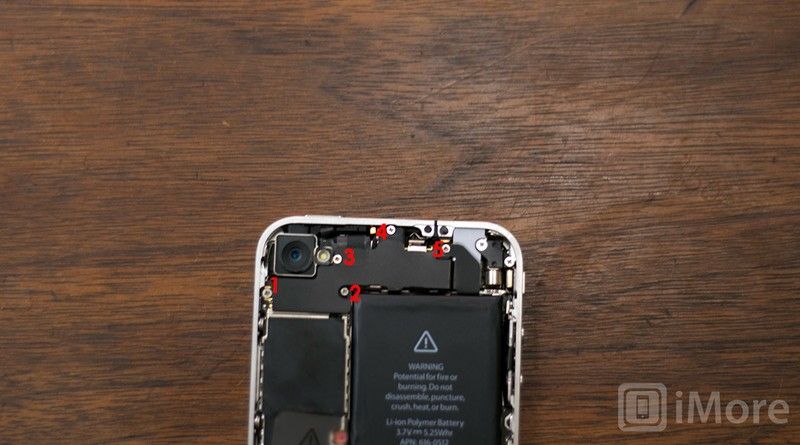

Отсоедините 6 кабелей от верхней части платы логики
- Есть только один разъем для крепления камеры к плате логики. Удалите этот кабель на картинке выше, используя инструмент pry. Аккуратно поднимите вверх, и он сразу же выскочит.
- Далее осторожно поднимите камеру из устройства. Вы заметите, что под ЖК-кабелем и кабелем дигитайзера есть крошечная лапка.
- Затем откройте ЖК-дисплей и кабели цифрового преобразователя справа от того места, где был подключен кабель камеры. Вы открываете их в том же направлении.
- 3 кабеля, которые находятся справа, также должны быть отсоединены. Они всплывают в противоположном направлении.
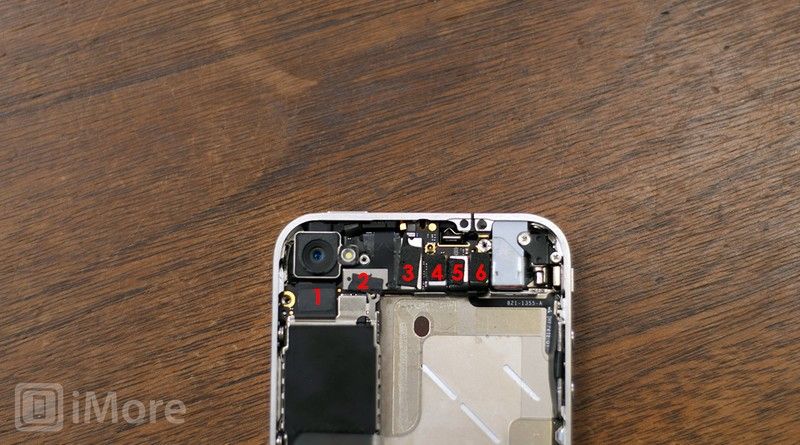

Отключить сотовую антенну

Чтобы отсоединить сотовую антенну, просто отсоедините круглый кабель от платы логики, удерживая ее на месте. Он подключен к корпусу динамика, поэтому оставьте его там, где он сейчас.
Снимите плату логики
- Начните с 2 винтов, удерживающих плату логики внизу в середине и внизу слева. Оба используют вашу отвертку # 00 Phillips. Они одинакового размера. На той, что справа от логической платы в центре устройства, над ней есть датчик воды, который вам нужно снять.
- Второй винт расположен там, где плата логики встречается с динамиком в сборе внизу слева от устройства.
- Третий и последний винт, удерживающий плату логики, находится вверху платы логики справа. Это единственный винт с крестообразным шлицем в вашем устройстве. Используйте небольшую плоскую отвертку, чтобы аккуратно удалить ее.
- Теперь вы сможете удалить свою логическую плату. Держа его снизу, осторожно потяните вверх. Я использую другую руку, чтобы подняться наверх, где раньше находилась камера, обращенная назад.
- Обратите внимание, что в верхней части платы логики находится маленький резиновый элемент. Вам понадобится это для повторной сборки, поэтому убедитесь, что он не падает. Если вы потеряете это, вы можете увидеть проблемы с приемом.



Удалить сломанный наушник в сборе
- Осторожно используйте инструмент для снятия, чтобы вытащить гарнитуру из средней части корпуса. Он удерживается с помощью пены типа клея. При снятии наушника будьте осторожны, чтобы не потянуть за него кабель сенсора.
- После того, как вы сняли наушник в сборе, вы можете перейти к следующему шагу.


Вставьте новый наушник в сборе

- Новый комплект наушников должен поставляться с уже установленным клеем и пеной. Просто очистите подложку от клея.
- Аккуратно поместите гарнитуру в iPhone, чтобы убедиться, что вы правильно ее расположили, чтобы зубцы были направлены в правильном направлении.
- Аккуратно надавите на наушник, чтобы убедиться, что клей закреплен на нижней стороне.
Соберите свой iPhone 4
Теперь, когда вы заменили наушник, пришло время завершить сборку вашего iPhone. Для этого вы можете либо следовать этим указаниям в обратном порядке, либо посмотреть наше видео по сборке выше. Видео является полным демонтажем, поэтому вам не нужно будет смотреть все это, а начинать с отметки 4:40. С этого момента вы проведете сборку устройства.
И … готово!
Теперь, когда ваш iPhone 4 полностью собран, нажмите кнопку питания, чтобы снова включить его. Сделайте пробный звонок и, если все прошло хорошо, ваш наушник должен снова вернуться в рабочее состояние. Если по какой-то причине вы по-прежнему получаете плохую обратную связь, возможно, вам необходимо заменить микрофон с шумоподавлением или разъем док-станции, чтобы заменить два других динамика. Такое случается не очень часто, но иногда так и происходит.
Сделай сам: отремонтируй свой iPhone
- Исправить сломанный iPhone 7 или 7 Plus
- Исправить сломанный iPhone 6s или 6s Plus
- Исправить сломанный iPhone SE
- Исправить сломанный iPhone 6 или 6 Plus
- Исправить сломанный iPhone 5c
- Исправить сломанный iPhone 5s
- Исправить сломанный iPhone 5
- Исправить сломанный iPhone 4s
- Исправить сломанный iPhone 4 (GSM)
- Исправить сломанный iPhone 4 (CDMA)
- Исправить сломанный iPhone 3GS или 3G
Оцените статью!
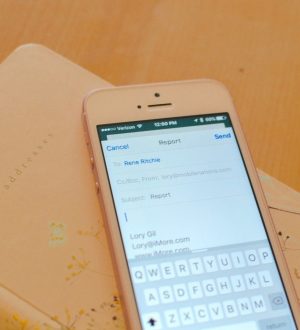
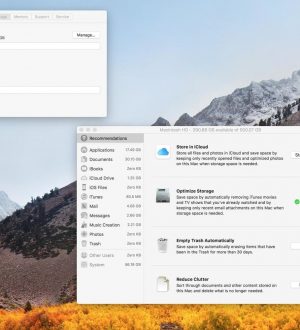
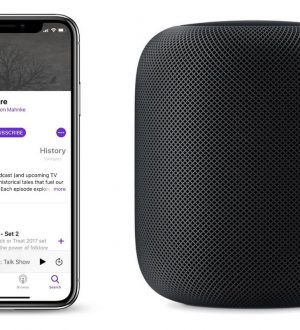
Отправляя сообщение, Вы разрешаете сбор и обработку персональных данных. Политика конфиденциальности.